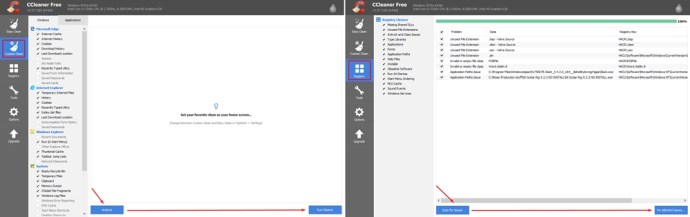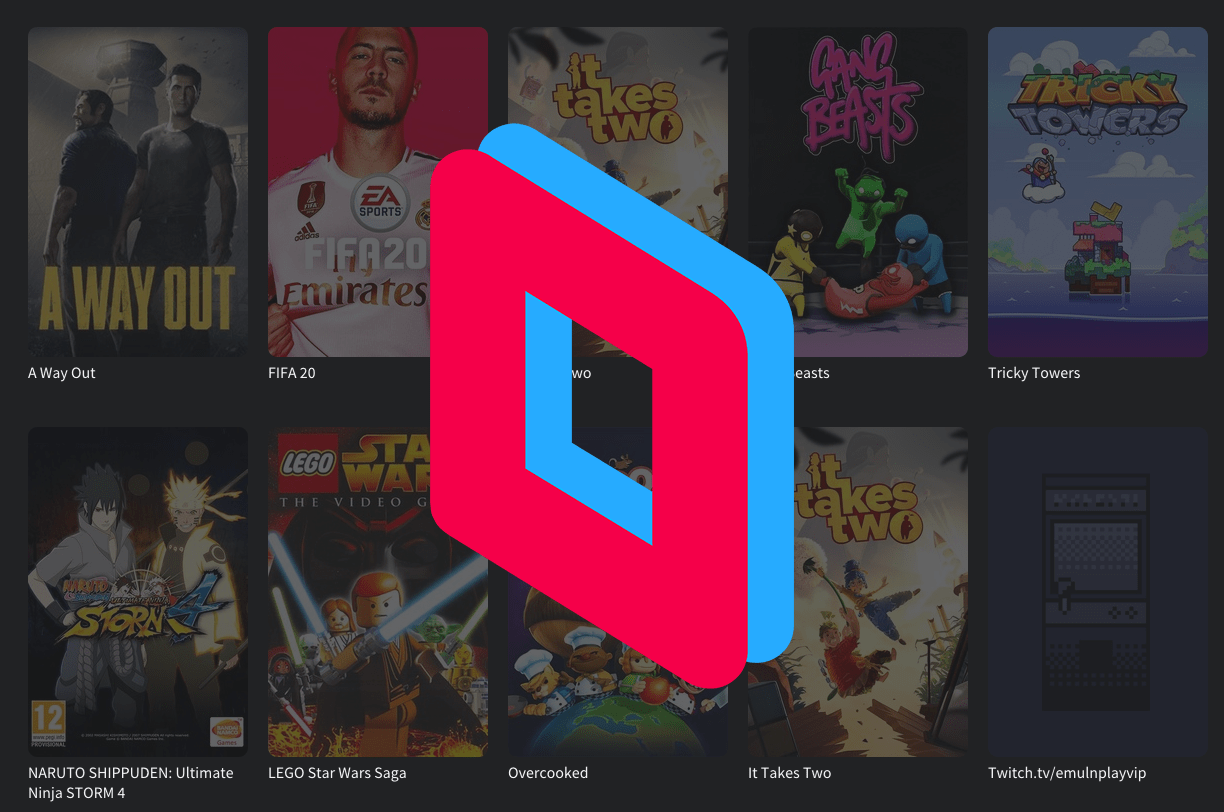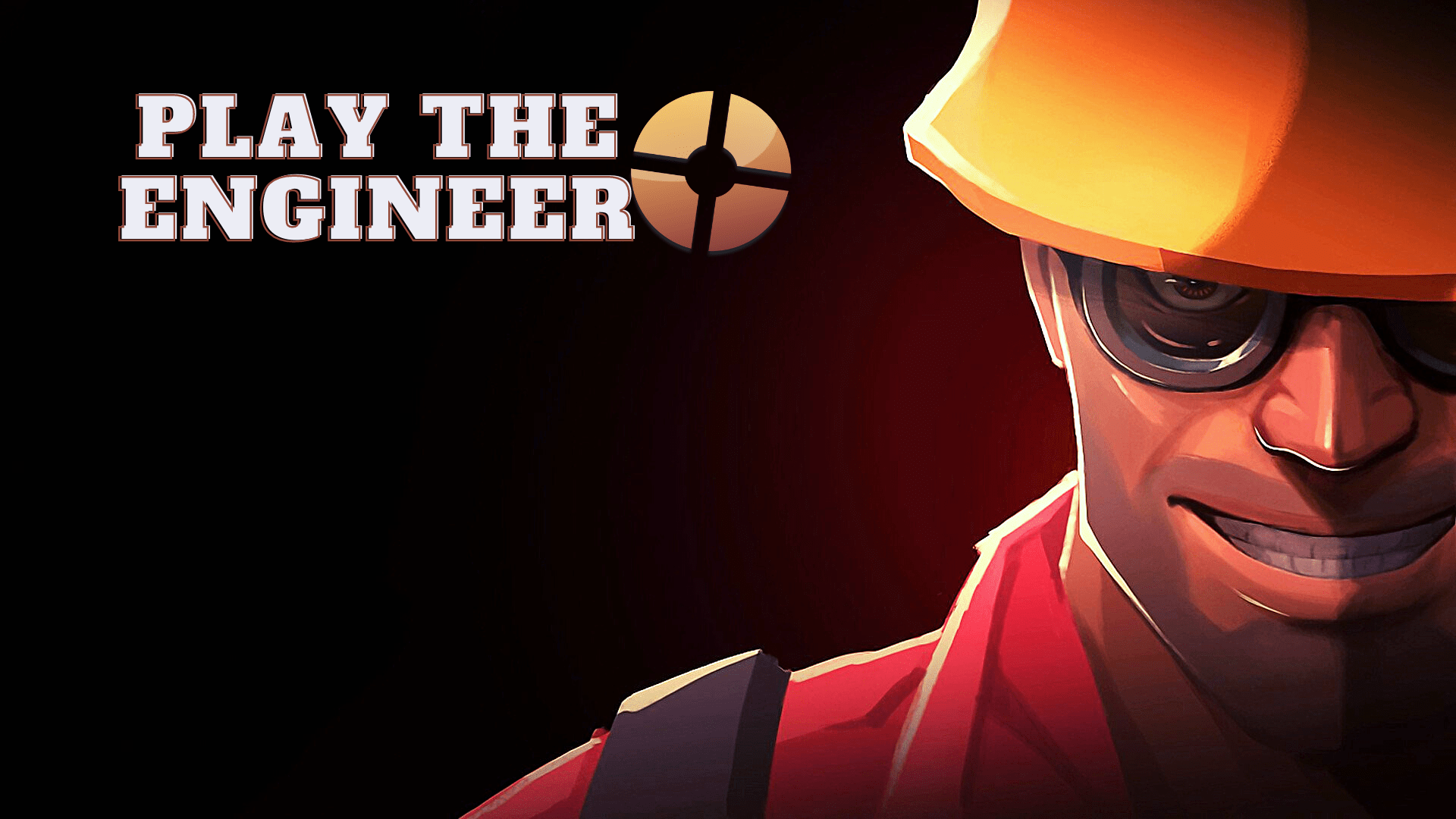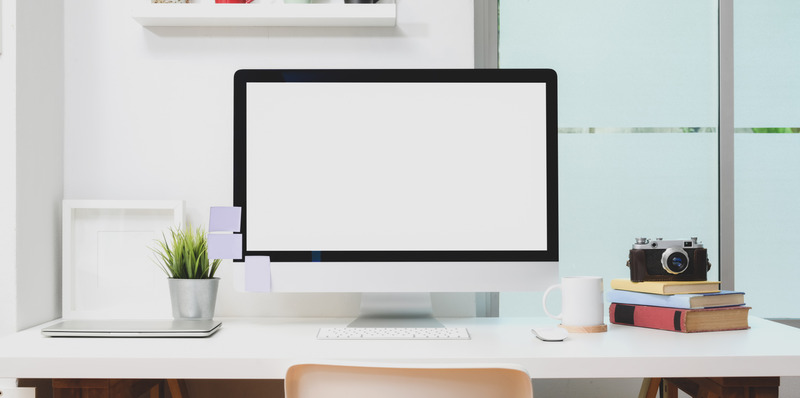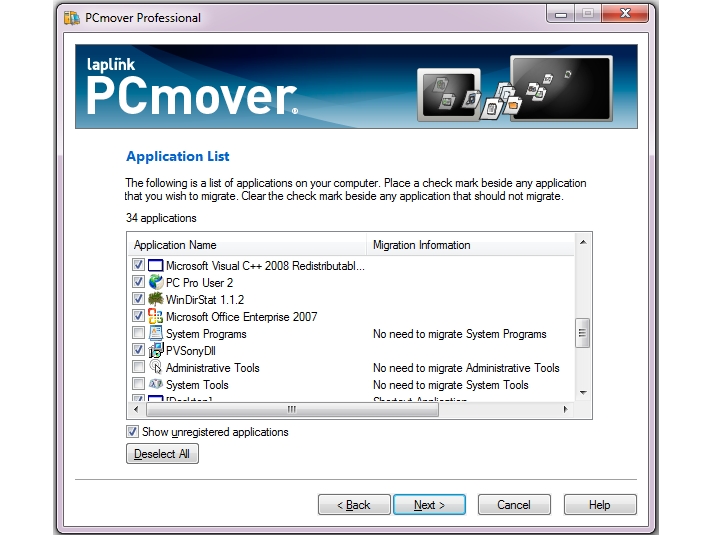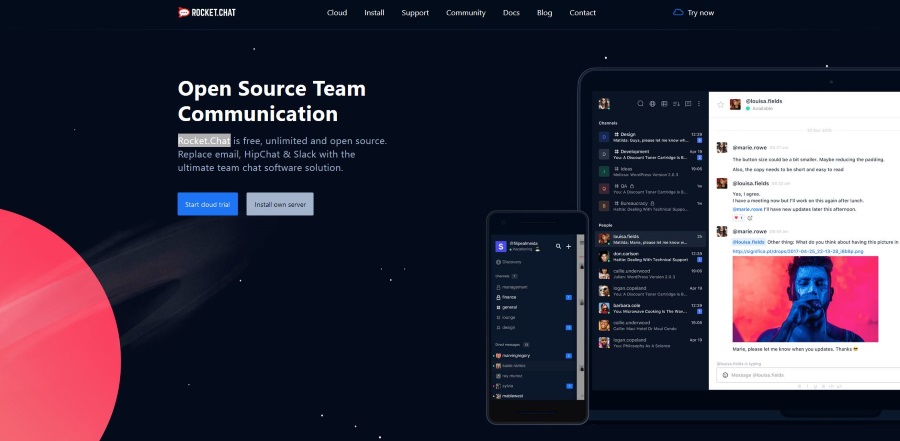IDM пошкоджено – як виправити
IDM, або Internet Download Manager, — це частина програмного забезпечення, яка інтегрується з Chrome, Firefox та іншими веб-браузерами. Цей корисний інструмент може збільшити швидкість завантаження в кілька разів, але він також дозволяє планувати завантаження, призупиняти та відновлювати їх. Після того, як ви інтегруєте його у свій улюблений веб-браузер, ви не зможете повернутися до менеджера завантажень за замовчуванням.

Незважаючи на те, що він підтримує проксі-сервери, брандмауери, перенаправлення, файли cookie та багато інших онлайн-процесів та інструментів, у IDM періодично виникає проблема з повідомленням про помилку, яке читає «Це розширення, можливо, було пошкоджено». Природно, ви завжди можете спробувати встановити інструмент в іншому веб-браузері, але іноді про це не може бути й мови. Ось кілька ідей щодо того, що могло піти не так, і що ви могли б зробити.
Підказка технічної підтримки
Перша лінія захисту в ситуаціях, коли доповнення та розширення браузера перестають працювати, це видалити їх із браузера та встановити їх знову. Якщо перевстановлення не допомогло, спробуйте перевстановити браузер. Встановіть IDM знову після перевстановлення браузера. Виконайте ці дії.
- Видаліть веб-браузер зі свого комп’ютера.
- Видаліть папку встановлення.
- Встановіть такий інструмент, як CCleaner, і виконайте обидва дії Custom Clean і а реєстр Під час використання CCleaner важливо знайти та видалити всі файли, пов’язані з вашим веб-браузером або розширенням IDM.
- Перезавантажте комп’ютер.
- Знову встановіть свій улюблений веб-браузер і розширення IDM.
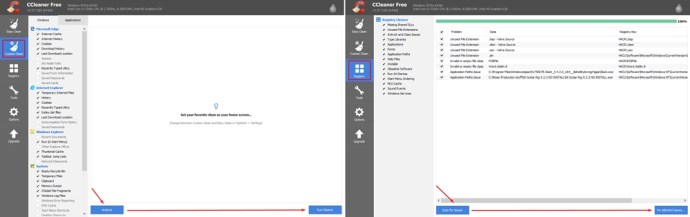
Не турбуйтеся про дані свого браузера. Поки у вас є обліковий запис, більшість браузерів надають вам доступ до ваших точних налаштувань, включаючи закладки та історію, з будь-якого комп’ютера.
Змініть максимальне з’єднання за замовчуванням
Цей простий твик може допомогти вам усунути проблеми з корупцією. Однак майте на увазі, що налаштування, які ви тут змінюєте, можуть відновитися. Якщо ви знову побачите ту саму помилку в якийсь момент (будь то при наступному завантаженні або через кілька місяців), застосуйте це рішення.
- Відкрийте свій IDM.
- Перейдіть до параметрів.
- У меню параметрів натисніть кнопку Підключення
- Під Макс. номер з’єднання, установіть макс. кон. номер до «1».
- Натисніть OK, щоб зберегти налаштування.
Скопіюйте це рішення в документ на робочому столі на всякий випадок, якщо проблема виникне знову.
Ремонт розширень
Якщо ви використовуєте Google Chrome, виконайте ці дії. Вони прості та детальні. Будь-якого типу chrome://extensions/ URL-адресу в адресному рядку або:
- Відкрийте Google Chrome.
- Натисніть на меню з 3 крапками у верхньому правому куті браузера.
- У спадному меню клацніть Більше інструментів ->
- Знайдіть розширення IDM Integration Module (тое, де відображається повідомлення про помилку). Натисніть "Ремонт» (вона знаходиться під назвою розширення).
Перевірте, чи працює IDM зараз. Якщо ні, перейдіть до наступного кроку.
Увімкнути IDM
Якщо розширення все ще постійно відображає те саме повідомлення про помилку, можливо, IDM вимкнено у вашому браузері. Ці речі можуть відбуватися автоматично або випадково. У будь-якому випадку, ось як це вирішити.
- Йти до це посилання в Google Chrome.
- У верхній частині сторінки, під панеллю закладок, ви побачите таке повідомлення: «Цей елемент вимкнено в Chrome. Увімкнути цей елемент.»
- Натисніть на посилання «Увімкнути цей елемент».
- Тепер перезапустіть Chrome.
Якщо проблеми з IDM все ще присутні, перейдіть до наступного методу.
Вимкніть антивірус/брандмауер
Хоча кажуть, що IDM ідеально працює з вашим антивірусом, Захисник Windows або брандмауер все одно можуть заважати розширенню. Перш за все, переважна більшість антивірусних програм пропонують можливість виключення певного файлу/папки з регулярних перевірок. Google «як створити виняток у [введіть назву антивірусу]».
Звичайно, це стосується і Windows Defender. Однак у Windows Defender вони називаються «виключеннями», тому ось як це зробити.
Брандмауер, ймовірно, трохи більше дратує, тому вам слід почати з повного його вимкнення. Після його вимкнення перевірте, чи IDM почав функціонувати належним чином. Якщо так, увімкніть брандмауер і зв’яжіться зі службою підтримки IDM. Коли вас запитають, скажіть їм, що проблему спричиняє ваш брандмауер.
Насолоджуйтесь IDM або зверніться до служби підтримки
Якщо ваш IDM зараз працює належним чином, ви все готові, але ви можете додати цю сторінку в закладки на той випадок, якщо помилка пошкодження знову виявиться потворною. Якщо помилка IDM все ще з’являється, зв’яжіться зі службою підтримки, чітко поясніть свою ситуацію та надайте якомога більше деталей.
Ви виправили свій IDM? Чи знаєте ви інший спосіб усунення цієї помилки? Допоможіть спільноті, розповідаючи свою історію. Якщо у вас є власне рішення, не соромтеся опублікувати підручник у розділі коментарів нижче.